Desde hace tiempo presenté mi plugin para comunicación con impresoras térmicas que permite imprimir con comandos ESC POS desde cualquier lugar saltando las limitaciones del navegador web y de los lenguajes de programación.
Hoy te enseñaré cómo usarlo con PHP, aunque técnicamente vamos a usar JavaScript ya que si bien podemos hacer peticiones con PHP, necesitamos hacer estas peticiones desde el cliente y no desde el servidor, sobre todo cuando PHP está en un servidor web.
No te preocupes, será un código muy sencillo y funcionará igualmente con o sin internet. Veamos cómo imprimir en una impresora térmica desde PHP pero en modo cliente.
Prueba el nuevo diseñador
En estos días he creado un nuevo diseñador web para impresoras térmicas. El diseñador te guiará en el proceso de instalar tu impresora, compartirla e instalar lo necesario para imprimir tus diseños. Pruébalo en:
https://parzibyte.me/apps/ticket-designer/#/first-steps
Una vez que tengas tus diseños vas a poder imprimirlos desde cualquier lenguaje de programación, incluyendo PHP.
Preparando los detalles del ticket
Comencemos revisando el código de PHP que nos dará los detalles del ticket a partir de un ID. Este ID podría ser el de una venta, pedido o cualquier cosa.
Por simplicidad yo no usaré bases de datos, pero el ejemplo quedará listo para que tú lo modifiques y puedas traer los datos desde cualquier lugar.
<?php
if (!isset($_GET["id"])) {
exit("No hay id");
}
$id = $_GET["id"];
$datos = [
"id" => $id,
"productos" => [
[
"nombre" => "Alcohol isopropílico",
"precio" => 20,
],
[
"nombre" => "Mouse razer",
"precio" => 500,
],
],
"fecha" => date("Y-m-d"),
];
echo json_encode($datos);
Fíjate que el id se pasa por parámetro GET. Yo no estoy haciendo nada con ese id pero en tu caso puedes usarlo para consultar en tu base de datos.
Luego estoy pasando todos esos datos como JSON. Al consultar esa página, la salida es un objeto JSON que tiene varias propiedades y un arreglo:
{"id":"1","productos":[{"nombre":"Alcohol isoprop\u00edlico","precio":20},{"nombre":"Mouse razer","precio":500}],"fecha":"2023-06-25"}Imprimir ticket con PHP
La página anterior fue hecha con puro PHP. No importa si utilizas un framework y tampoco importa tu estilo de programación. Solo debes asegurarte de que los datos sean mostrados correctamente. Ahora vamos a consultar esos datos desde JavaScript e imprimirlos.
Primero leemos el ID del ticket que vamos a imprimir y lo consultamos en PHP usando AJAX. Te repito que esto puede ser un id de venta, un id de pedido o cualquier otro tipo de dato.
const urlSearchParams = new URLSearchParams(window.location.search);
const id = urlSearchParams.get("id");
const respuestaRaw = await fetch("./obtener_detalles_ticket.php?id=" + id);
const detallesTicket = await respuestaRaw.json();Ahora detallesTicket tendrá lo que obtener_detalles_ticket.php haya devuelto. Procedemos a usar el conector del plugin de JavaScript:
// Empezar a usar el plugin
const conector = new ConectorPluginV3();
conector
.EscribirTexto("Ticket de venta\n")
.EscribirTexto("Fecha: " + detallesTicket.fecha)
.Feed(1);
for (const producto of detallesTicket.productos) {
conector.EscribirTexto(producto.nombre + " precio: " + producto.precio);
conector.Feed(1);
}Finalmente hacemos la impresión en la impresora que la API de PHP nos haya indicado. Esto devolverá un true en caso de que todo haya sido exitoso, y en caso de error devolverá una cadena. Lo manejamos así:
const respuesta = await conector.imprimirEn(detallesTicket.nombreImpresora);
if (!respuesta) {
alert("Error al imprimir ticket: " + respuesta);
} else {
window.location.href = "./index.php";
}Al ejecutar ese código debería imprimirse un ticket así:

Fíjate que tiene los detalles que colocamos en PHP. Obviamente este es un recibo muy simple, ya después puedes crear diseños más complejos agregando imágenes, códigos QR, tablas, etcétera. Por ejemplo:
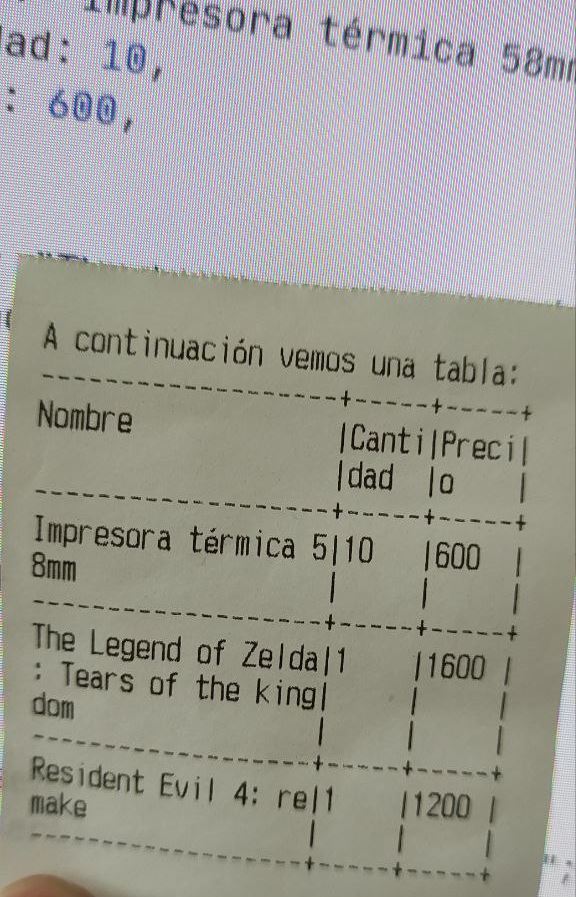

Y la ventaja de esto es que has impreso un ticket desde PHP pero cuando PHP y Apache están en internet en un servidor web o VPS.
Descarga del plugin
Lo presentado aquí es un conector para un plugin gratuito que he desarrollado. Este plugin permite imprimir en impresoras térmicas desde cualquier lenguaje de programación, por ello es que ahora escribí un conector en PHP.
Entonces antes de usar el código aquí presente debes configurar tu impresora y descargar el plugin.
Para instalar tu impresora y compartirla: https://parzibyte.me/blog/2017/12/11/instalar-impresora-termica-generica/
Después descarga el plugin desde: https://github.com/parzibyte/plugin-impresora-termica-v3/releases/tag/3.2.1
Una vez que hayas hecho todos los pasos necesarios y que veas que el plugin funciona entonces puedes comenzar a imprimir desde PHP.
Página para imprimir ticket
Finalmente veamos la “interfaz” para imprimir, en donde simplemente debemos redireccionar a imprimir_ticket.php pasando el id:
<!DOCTYPE html>
<html lang="en">
<head>
<meta charset="UTF-8">
<meta name="viewport" content="width=device-width, initial-scale=1.0">
<title>Imprimir ticket</title>
</head>
<body>
<a href="./imprimir_ticket.php?id=1">Imprimir</a>
</body>
</html>Poniendo todo junto
Te dejo el código completo (junto con el conector JavaScript y las funciones completas) en GitHub.
Una vez que la demostración funcione, podrás imprimir tickets más complejos. Te invito a ver más ejemplos aquí.


Para quitar el pie de pagina que necesito?
Usted puede usar el plugin sin límites, pero si no quiere respetar mis créditos que aparecen en el pie puede removerlos con una licencia: https://parzibyte.me/blog/2022/10/02/contratar-licencia-para-plugin-impresora-termica-v3/
intento usar tu codigo pero sin resultados, estoy enviando el id por ajax y no me imprime, lo envie por el metodo POST y GET pero no imprime, tu pasas la variable por un link que recarga la pagina, en mi caso envio la variable por ajax para que no recargue la pagina.
Hola. En el momento que usted modifica el código, ya no es mi código. El código que yo he publicado funciona perfectamente, pero en caso de que usted lo haya modificado y tenga problemas, usted es quien debe ajustarlo. Si va a usar AJAX entonces probablemente no necesite para nada este post, en ese caso puede que le sirva el siguiente: https://parzibyte.me/blog/2022/09/30/comunicar-javascript-impresora-termica-usando-plugin-v3/
Recuerde que si necesita ayuda adicional estoy para servirle en https://parzibyte.me/#contacto